Googleスプレッドシートを使ってデータを視覚的に表現する際、グラフは非常に便利なツールです。しかし、最初はどのグラフを選べば良いのか、またその変更方法がわからない方も多いのではないでしょうか?今回は、初心者の方でも安心してできるように、グラフの種類を変更する方法をわかりやすく解説します。
グラフの種類を変更する基本の流れ
まずは、グラフの種類を変更する基本的な手順をご紹介します。
- データを選択グラフにしたいデータ範囲をドラッグして選びます。
- グラフを挿入上部メニューの「挿入」から「グラフ」を選択します。
- グラフエディタを開く自動で挿入されたグラフをダブルクリックすると、右側に「グラフエディタ」が表示されます。
- グラフの種類を変更グラフエディタの「設定」タブで「グラフの種類」をクリックし、表示される一覧から目的のグラフを選びます。
この手順で、棒グラフ、折れ線グラフ、円グラフなど、さまざまなグラフに変更することができます。
初心者におすすめのグラフの種類とその特徴
初心者の方に特におすすめしたいグラフの種類と、それぞれの特徴をご紹介します。
- 棒グラフカテゴリごとの数量を比較するのに適しています。例えば、月別の売上を比較する際に便利です。
- 折れ線グラフ時間の経過に伴うデータの変化を追うのに適しています。例えば、1年間の気温の変化を表現する際に有効です。
- 円グラフ全体に対する各部分の割合を示すのに適しています。例えば、予算の各項目の割合を示す際に使われます。
- 複合グラフ(2軸グラフ)異なる単位のデータを1つのグラフで比較するのに適しています。例えば、売上と利益率を同時に表示する際に便利です。
グラフのカスタマイズで見やすさをアップ!
グラフの種類を変更したら、次は見やすさを向上させるためのカスタマイズを行いましょう。
- グラフタイトルの変更グラフタイトルをダブルクリックし、「グラフエディタ」の「タイトルテキスト」に新しいタイトルを入力します。
- 凡例の位置変更グラフエディタの「凡例」セクションで、「位置」を選択し、凡例の表示位置を変更します。
- 軸の書式設定横軸や縦軸のラベルのフォントや色、サイズを変更することで、視認性を向上させます。
- 系列の色変更グラフ内のデータ系列の色を変更することで、視覚的に区別しやすくなります。
これらのカスタマイズを行うことで、より見やすく、伝わりやすいグラフを作成することができます。
よくある質問や疑問
Q1: グラフの種類を変更すると、元のデータが変わってしまうのではないか心配です。
グラフの種類を変更しても、元のデータ自体は変更されません。グラフはデータの視覚的な表現方法を変えるだけなので、安心してください。
Q2: どのグラフを選べば良いか迷ってしまいます。
データの内容や伝えたいことによって適切なグラフが変わります。例えば、時間の経過による変化を示す場合は折れ線グラフ、全体に対する割合を示す場合は円グラフが適しています。
Q3: 複数のデータを1つのグラフで比較したいのですが、どうすれば良いですか?
複合グラフ(2軸グラフ)を使用すると、異なる単位のデータを1つのグラフで比較することができます。グラフエディタで「グラフの種類」を「複合グラフ」に設定し、必要に応じて軸を追加してください。
今すぐ解決したい!どうしたらいい?
いま、あなたを悩ませているITの問題を解決します!
「エラーメッセージ、フリーズ、接続不良…もうイライラしない!」
あなたはこんな経験はありませんか?
✅ ExcelやWordの使い方がわからない💦
✅ 仕事の締め切り直前にパソコンがフリーズ💦
✅ 家族との大切な写真が突然見られなくなった💦
✅ オンライン会議に参加できずに焦った💦
✅ スマホの重くて重要な連絡ができなかった💦
平均的な人は、こうしたパソコンやスマホ関連の問題で年間73時間(約9日分の働く時間!)を無駄にしています。あなたの大切な時間が今この悩んでいる瞬間も失われています。
LINEでメッセージを送れば即時解決!
すでに多くの方が私の公式LINEからお悩みを解決しています。
最新のAIを使った自動応答機能を活用していますので、24時間いつでも即返信いたします。
誰でも無料で使えますので、安心して使えます。
問題は先のばしにするほど深刻化します。
小さなエラーがデータ消失や重大なシステム障害につながることも。解決できずに大切な機会を逃すリスクは、あなたが思う以上に高いのです。
あなたが今困っていて、すぐにでも解決したいのであれば下のボタンをクリックして、LINEからあなたのお困りごとを送って下さい。
ぜひ、あなたの悩みを私に解決させてください。
まとめ
Googleスプレッドシートでのグラフの種類の変更は、データを視覚的にわかりやすく伝えるための重要なステップです。初心者の方でも、基本的な手順を押さえれば簡単にグラフを作成・変更できます。ぜひ、今回ご紹介した方法を試して、データの可視化に役立ててください。
他にも疑問やお悩み事があれば、お気軽にLINEからお声掛けください。


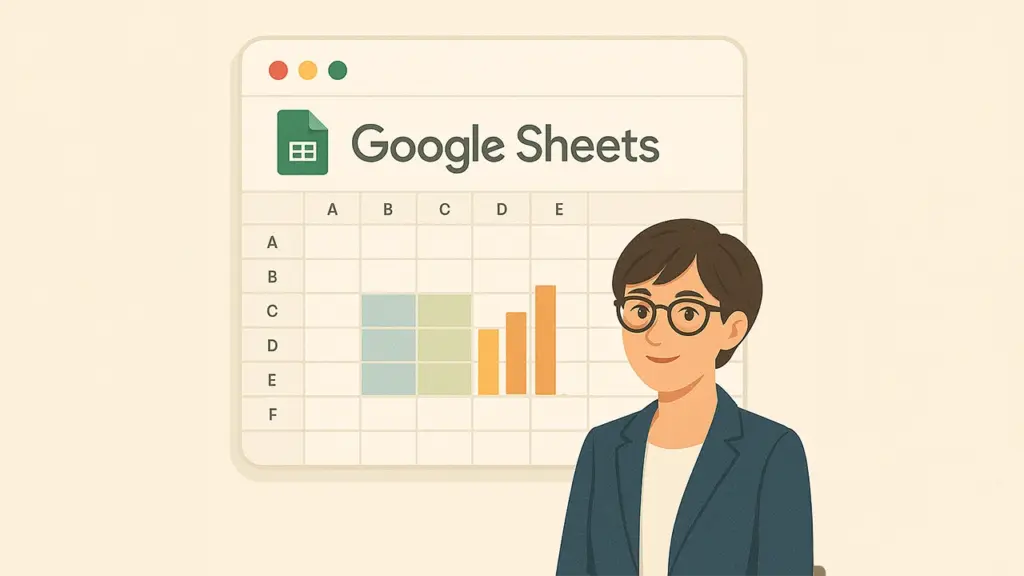



コメント